以下内容,是根据视频教程边学习,边做的笔记ヾ(o◕∀◕)ノヾ
讲的比较细,按照步骤一点点来,应该不会有啥问题。共同进步吧~~
1 导入图片 直接拖拽图片到PS
2 放大图片 alt+鼠标滚动,放大图片,显示需要调整的区域
3 保存源文件 文件--存储为---psd格式,放在桌面

4 新建图层 单击界面右下角倒数第二个按钮

5 选中新图层 后续的操作都需要在选中新图层的基础上操作,否则无法生效
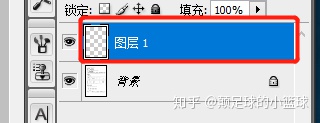
6 选中需要修改的区域 用左边工具栏中的矩形选框或套索工具选中修改区域

7 取背景色 单击工具栏中的吸管工具--单击所选区域的背景,吸取颜色,颜色会显示在设置前景色的位置


8 背景填充 鼠标放在所选区域,alt+delete 填充前面选取的颜色,所选区域文字会消失
9 去掉选中框 ctrl+d
10 输入文字 单击工具栏文字工具--单击需要增加文字的地方--输入文字(此时文字显示不出来,与背景色一样)

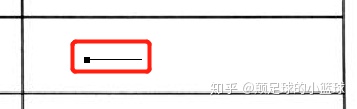
11 调整文字颜色 双击图层中的T部位--单击顶部文字颜色工具
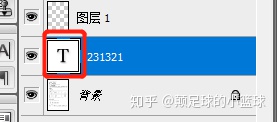

12 调整文字大小、字体、锯齿情况 用界面顶部文字工具栏调整--完成后点击√提交

13 移动文字 单击工具栏第二个-移动工具 ,移动文字到你想要的位置,例如与什么对齐

14 保存文件 文件--存储为--JPG格式
15 选择文件大小 一般选择最大

16 再次保存 文件保存好以后,再次ctrl+s保存现有的编辑
over~





















 被折叠的 条评论
为什么被折叠?
被折叠的 条评论
为什么被折叠?








